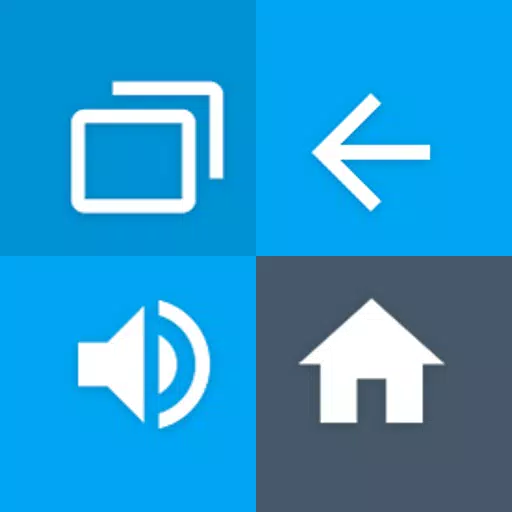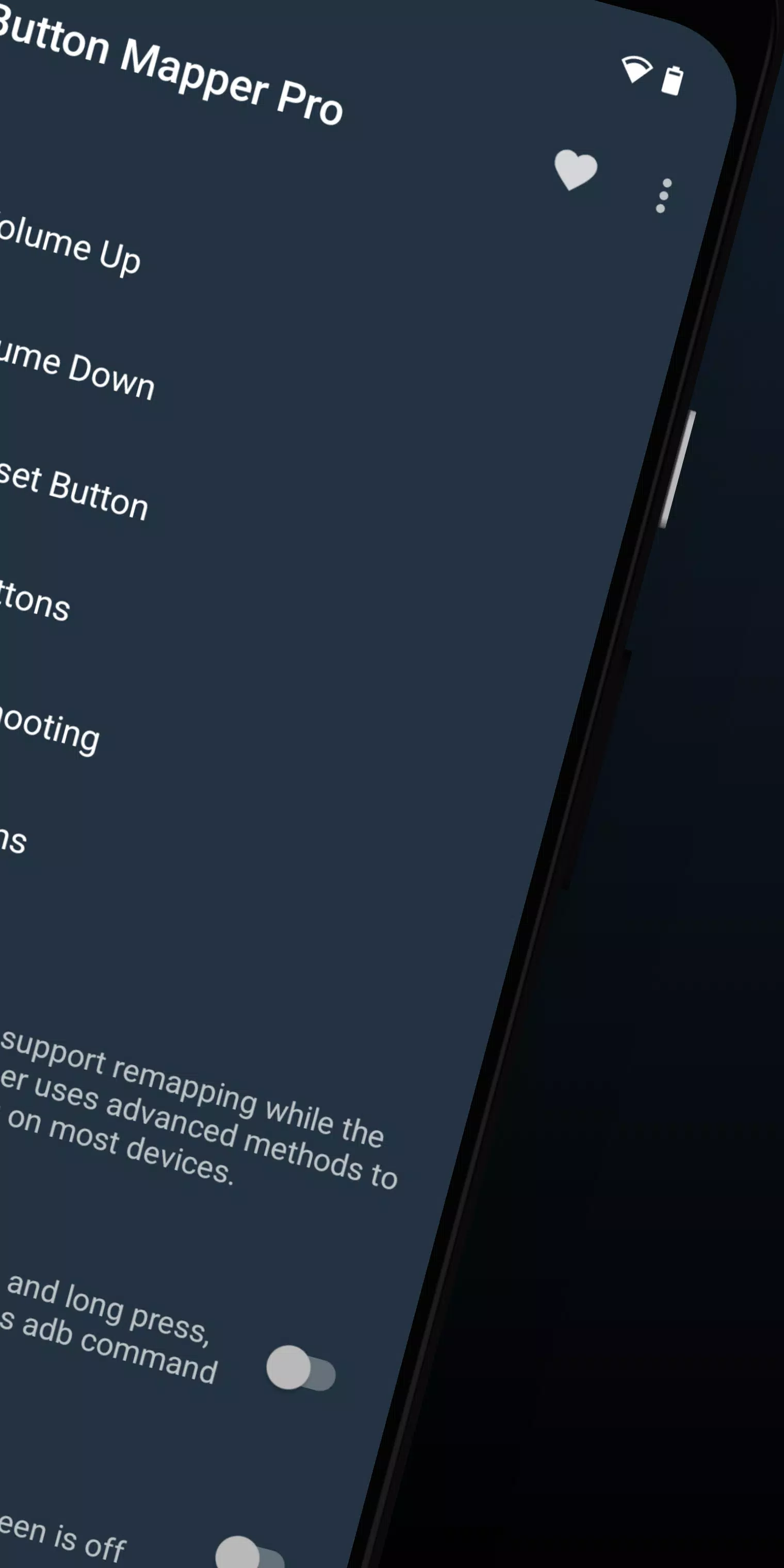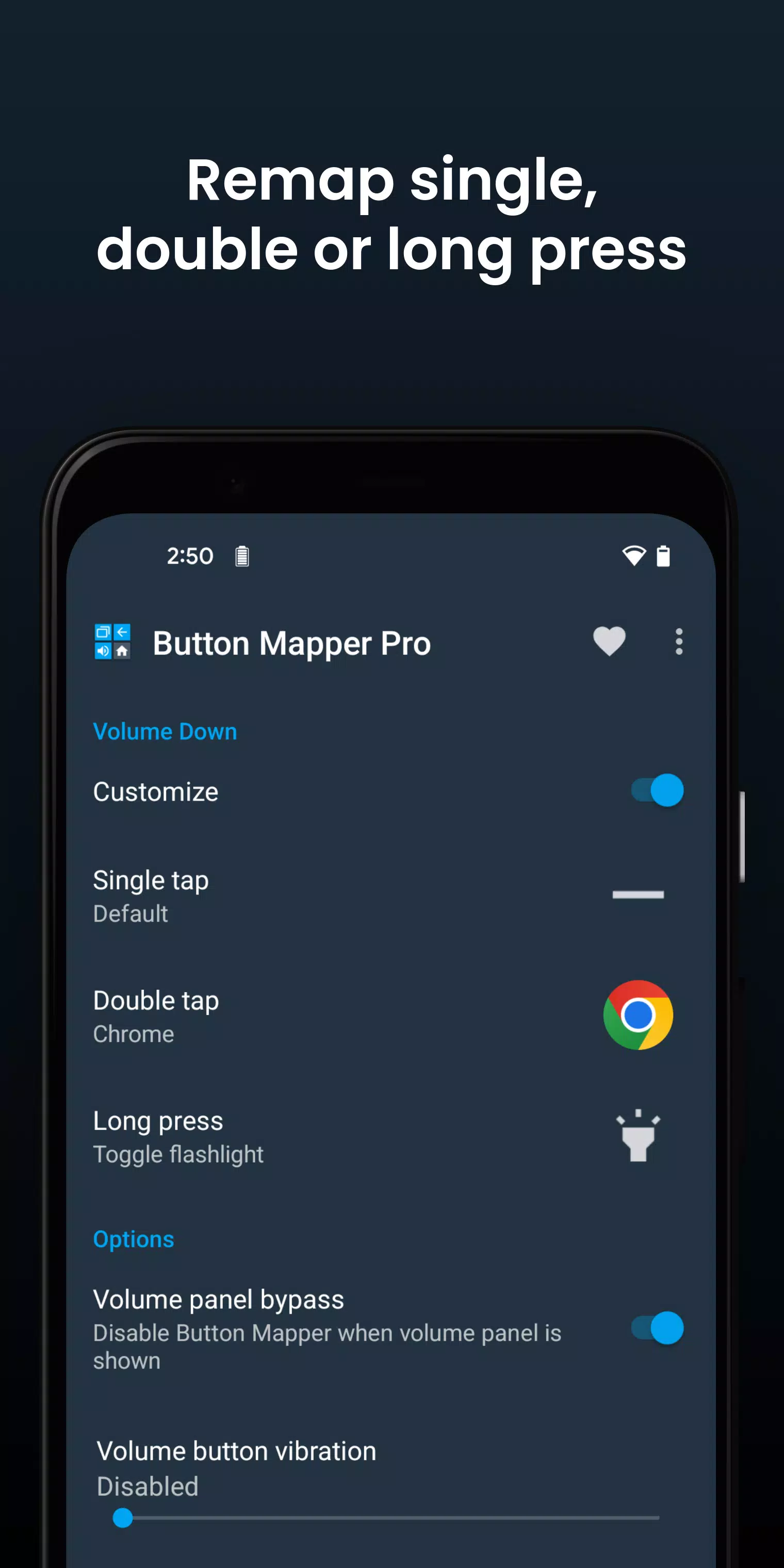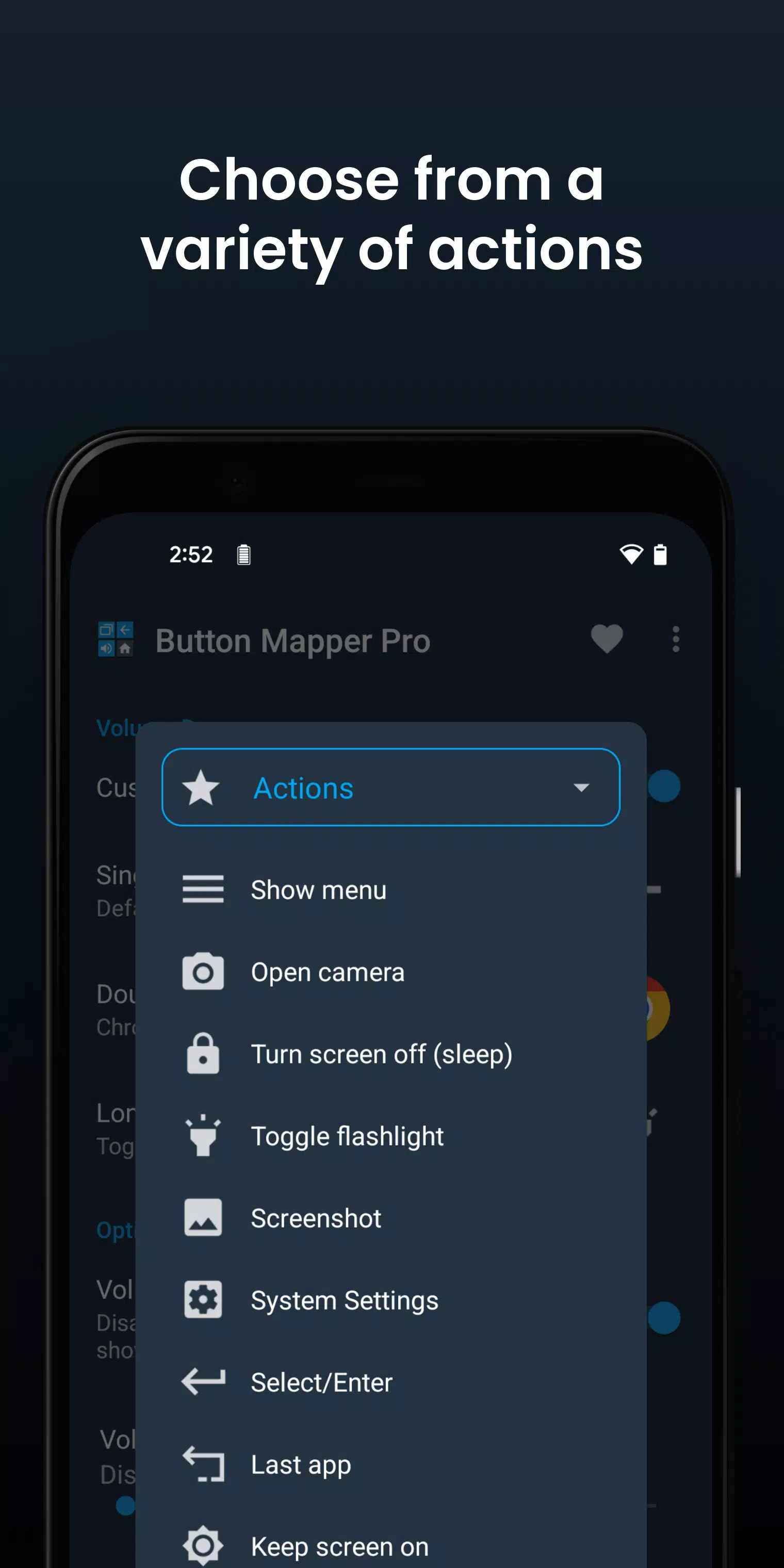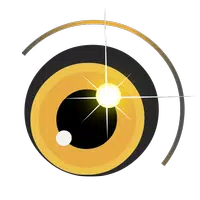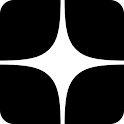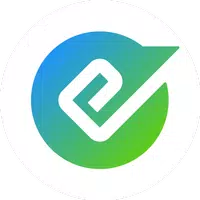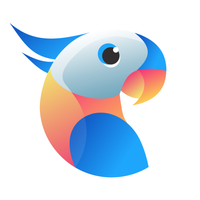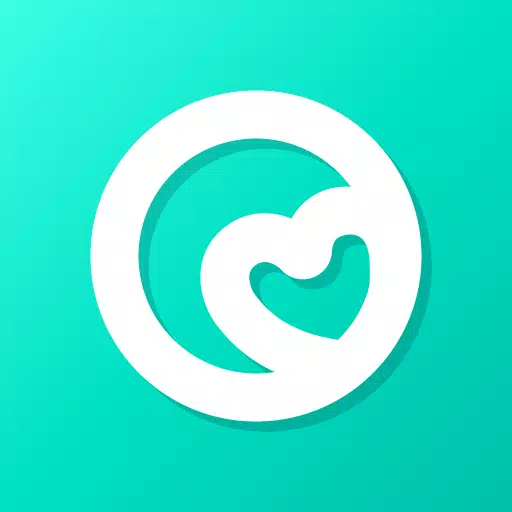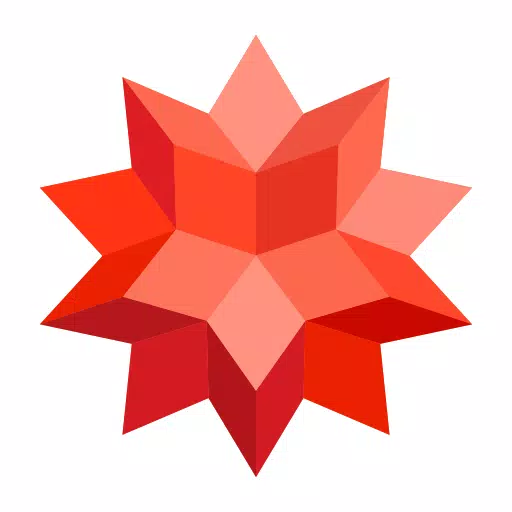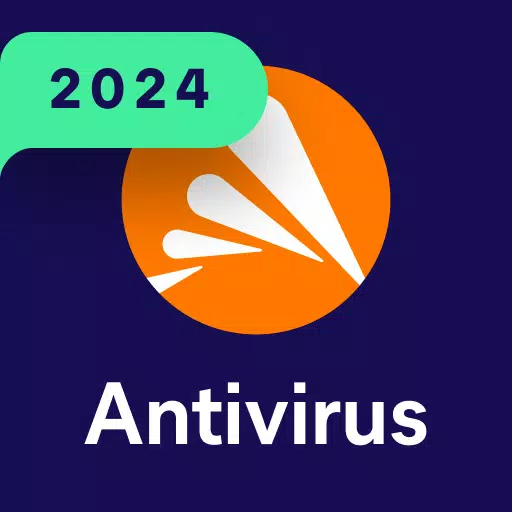Кнопка Mapper предлагает универсальное решение для настройки аппаратных кнопок вашего устройства, что позволяет вам адаптировать функциональность вашего устройства в соответствии с вашими предпочтениями. С помощью этого приложения вы можете легко переназначить свои кнопки громкости и другие аппаратные кнопки для запуска любого приложения, ярлыка или выполнения пользовательских действий с одним нажимом, двойным нажатием или длинным нажатием.
Кнопка Mapper поддерживает переназначение широкого спектра физических или емкостных клавиш и кнопок, включая кнопки громкости, некоторые кнопки Assist и емкостные дома, заднюю и недавние клавиши приложений. Он также расширяет свою функциональность на кнопки на многих геймпадах, отдаленных и других периферийных устройствах.
Хотя доступа к корнеру не требуется для большинства действий, определенные расширенные функции могут потребовать команды ADB с подключенного ПК, если ваше устройство не рутировано. Обратите внимание, что кнопка Mapper не функционирует, когда экран выключен, если ваше устройство не рутировано, или вы выполняете команду ADB.
Вот несколько примеров пользовательских ремонтов, которые вы можете достичь с помощью кнопок Mapper:
- Длинная нажатия, чтобы переключить свой фонарик
- Пересмотреть дистанционное управление телевизором
- Нажмите, чтобы транслировать пользовательские намерения, сценарии или команды
- Долго нажмите, чтобы открыть камеру и сфотографировать
- Double Tap, чтобы запустить ваше любимое приложение или ярлык
- Двойной нажмите, чтобы открыть уведомления
- Смена своей спины и недавних клавиш приложений (только емкостные кнопки)
- Используйте кнопки громкости, чтобы настроить яркость экрана
- Длинное нажатие, чтобы переключать «не беспокоить» режим
- И еще много возможностей
Pro версия кнопки Mapper разблокирует дополнительные функции, включая:
- Симулировать коды ключей (требует команды ADB или корень)
- Клавиши объема обмена при изменении ориентации
- По умолчанию, чтобы звонить на Android -пирог или позже
- Обнаружение кармана
- Темы
- Измените и отрежьте кнопки
- Настройка тактичной обратной связи (вибрация) на кнопке нажмите и нажмите на давление
Действия, которые вы можете составить на кнопки или ключи, включают:
- Запустить любое приложение или ярлык
- Отключите кнопку
- Вещательные намерения (Pro)
- Запустить сценарии (Pro)
- Затвор камера
- Выключить экран
- Переверните фонарик
- Быстрые настройки
- Показать уведомления
- Диалог питания
- Сделайте скриншот
- Музыка: предыдущий/следующий трек и воспроизведение/пауза
- Отрегулировать громкость или немой
- Последнее приложение переключатель
- Переключать не беспокоить
- Отрегулируйте яркость
- Теперь на кран (корень)
- Кнопка меню (корень)
- Выберите пользовательский код ключа (root и pro)
- Root command (root и pro)
- Перевернуть Wi -Fi
- Переверните Bluetooth
- Вращение переключения
- Четкие уведомления
- Расщепленный экран
- Прокрутите вверх/вниз (корень)
- И еще много ...
Поддерживаемые кнопки включают:
- Физический дом, назад и недавние приложения/кнопки меню
- Объем
- Объем вниз
- Большинство кнопок камеры
- Много кнопок гарнитуры
- Пользовательские кнопки: Добавьте другие кнопки (активные, немые и т. Д.) На вашем телефоне, наушниках, геймпадах, дистанционном телевидении и других периферийных устройствах
Дополнительные варианты позволяют:
- Измените длительное нажатие или двойной продолжительность нажатия
- Задержка начальной кнопки Нажмите для лучшей работы двойного нажатия
- Отключить кнопку Mapper при использовании конкретных приложений
- Плюс еще много настроек
Для устранения неполадок:
- Убедитесь, что служба доступности кнопки Mapper включена и разрешена работать на фоне
- Обратите внимание, что кнопка Mapper не работает с кнопками на экране (таких как мягкие клавиши или навигационная панель) или кнопкой питания
- Параметры, показанные в приложении, зависят от кнопок, доступных на вашем телефоне; Не все телефоны имеют кнопки дома, назад и восстановления
Кнопка Mapper использует службы доступности для обнаружения, когда на вашем устройстве нажимают физические или емкостные кнопки, что позволяет им перенаправляться на пользовательские действия. Он не отслеживает то, что вы печатаете, и ваша личная информация не собирается и не является общей, гарантируя, что ваша конфиденциальность соблюдается.
Приложение также использует разрешение администратора устройства (BIND_DEVICE_ADMIN), чтобы заблокировать экран, если выбрано действие «Выключение выключения». Чтобы удалить это разрешение, откройте кнопку Mapper, нажмите на меню (три точки в верхнем правом углу) и выберите «Удалить».